ريجستري تنظيم پيشرفته سيستم عامل ويندوز است و محيط وسيع دارد
در اين قسمت قصد داریم ويرايش ريجستري را به شما آموزش بدهیم ، براي شروع کار ابتدا :
1. وارد منوي استارت شويد سپس بر روي...Run که سمت راست منو قرار دارد کليک کنيد.
2. حال در صفحه باز شده بر روي کادر :Open کلمه regedit.exe را تايپ نماييد.
3. حال پنجره اي به نام Registry Editor باز ميشود که شما بايد اين قسمت را ويرايش کنيد
توجه: تغيير در رجيستري مي تواند سبب ايجاد مشکلات جدي در ويندوز شود و حتي در برخي مواقع کاربران را وادار به نصب مجدد سيستم عامل مي کند.
از اين رو به شما کاربر محترم توصيه مي کنيم در صورتي که از توانايي و تجربه لازم و نيز اطلاعات کافي در خصوص ويندوز و ريجستري برخوردارنيستيد، حتي الامکان از بکار بردن اين دستورات خودداري نمائيد. شايان ذکر است که ما هيچ تعهدي نسبت به رفع مشکلات حاصله نخواهيم داشت.
برای آموزش ریچستری ویندوز اینجا کلیک کنید
افزودن گزينه Quick View براي تمامي فايل ها ( در تمامي ويندوز ها)
در صورتي که مايل به افزودن گزينه Quick View به منوي زمينه براي تمامي فايل ها هستيد ، استفاده از گزينه هاي Windows Explorer مي تواند خسته کننده و ملالت آور باشد .
رجيستري را باز کرده و يک زير کليد به نام Quick View در مسير [HKEY_CLASSES_ROOT*T] ايجاد نمائيد .
يک مقدار (Default) آن را برابر '*' قرار دهيد .
از رجيستري خارج شويد. و يک پنجره Explorer باز کنيد .در صورتي که9 بر روي هر فايلي راست کليک کنيد بايد فرمانQuickView نمايان شود .
نکته : براي دسترسي به اين وضعيت بايد در ابتدا QuickView را در سيستم خودتان نصب کرده باشيد.بدين منظور بر روي Control Panel گزينه Add/Remove Programs را انتخاب کرده و از طريق بر چسب Accessoriesبرنامه مورد نظرتان را نصب کنيد.
-----------------------------------
غير فعال کردن ويزارد Desktop Cleanup (در ويندوز XP)
بطور پيش فرض ويندوز هر 60 روز ويزارد Desktop Cleanup را براي حذف آيتمهاي و ميانبر هاي بي استفاده Desktop فعال مي کند . اين تنظيمات اجراي اتوماتيک اين فرايند را غير فعال مي کند.
رجيستري را باز کرده و کليد زير را در آن پيدا کنيد .
HKEY_CURRENT_USERSoftwareMicrosoftWindowsCurrentVersionExplorerDesktopCleanupWiz
يک مقدار DWORD جديد ايجاد کرده و نام "NoRun" را به آن بدهيد. سپس مقدار آن را برابر با تعداد اسناد اخيري کنيد که مايل به نشان دادن آنها هستيد .
از رجيستري خارج شويد و براي اعمال تغييرات ممکن است نياز به راه اندازي مجددا سيستم و يا Log off آن داشته باشيد !
-----------------------------------
افزودن گزينه Quick View براي تمامي فايل ها ( در تمامي ويندوز ها)
در صورتي که مايل به افزودن گزينه QuickView به منوي زمينه براي تمامي فايل ها هستيد ، استفاده از گزينه هاي Windows Explorer مي تواند خسته کننده و ملالت آور باشد .
رجيستري را باز کرده و يک زير کليد به نام QuickView در مسير [HKEY_CLASSES_ROOT*T] ايجاد نمائيد .
يک مقدار (Default) آن را برابر '*' قرار دهيد .
از رجيستري خارج شويد. و يک پنجره Explorer باز کنيد .در صورتي که9 بر روي هر فايلي راست کليک کنيد بايد فرمانQuickView نمايان شود .
نکته : براي دسترسي به اين وضعيت بايد در ابتدا QuickView را در سيستم خودتان نصب کرده باشيد.بدين منظور بر روي Control Panel گزينه Add/Remove Programs را انتخاب کرده و از طريق بر چسب Accessories برنامه مورد نظرتان را نصب کنيد.
-----------------------------------
مخفي کردن آيکون Internet Explorer (تمام ويندوز ها)
اين گزينه آيکون Internet Explorer را از Desktop ويندوز حذف مي کند.
رجيستري را باز کرده و کليد زير را در آن پيدا کنيد.
HKEY_CURRENT_USERSoftwareMicrosoftWindowsCurrentVersionPoliciesExplorer
يک مقدار DWORD جديد ايجاد کرده و نام "NoInternetIcon" را به آن بدهيد. سپس مقدار آن را برابر با تعداد اسناد اخيري کنيد که مايل به نشان دادن آنها هستيد .
از رجيستري خارج شويد و براي اعمال تغييرات ممکن است نياز به راه اندازي مجددا سيستم و يا Log off آن داشته باشيد.
-----------------------------------
اجبار ويندوز در استفاده از Classic Desktop (تمام ويندوز ها)
اين روش ويژگي هاي بهينه شده نسخه هاي مختلف ويندوز را که در نسخه هاي عرضه شده اخير وجود دارند ، از جمله Active Desktop, Web view, thumbnail views و نوار ابزار quick launch را غير فعال مي کند.
رجيستري را باز کرده و کليد زير را در آن پيدا کنيد .
HKEY_CURRENT_USERSoftwareMicrosoftWindowsCurrentVersionPoliciesExplorer
يک مقدار DWORD جديد ايجاد کرده و نام "ClassicShell" را به آن بدهيد. سپس مقدار آن را برابر با تعداد اسناد اخيري کنيد که مايل به نشان دادن آنها هستيد .
از رجيستري خارج شويد و براي اعمال تغييرات ممکن است نياز به راه اندازي مجددا سيستم و يا Log off آن داشته باشيد .
نکته : اين ويژگي در نسخه Internet Explorer 4.0 و بالاتر کار مي کند.
-----------------------------------
غير فعال کردن RecycleBin ( ويندوز 98/ME/2000/XP)
از اين ويژگي براي غير فعال کردن Recycle Bin استفاده مي شود .در واقع اين روش همانند پائين نگه داشتن کليد Shiftدر هنگام حذف فايل ها عمل مي کند .
رجيستري را باز کنيد. و کليد زير را در آن بيابيد .
HKEY_LOCAL_MACHINESOFTWAREMicrosoftWindowsCurrentVersionExplorerBitBucket
يک مقدار Dword با نام "NukeOnDelete" ايجاد کرده و مقدار آن را مطابق مقادير زير تعيين کنيد .
از رجيستري خارج شويد. براي اعمال تغييرات ممکن است نياز به راه اندازي مجدد و يا Logoff سيستم خود داشته باشيد .
-----------------------------------
راه اندازي اتوماتيک CD-Rom و يا DVD-ROM ( در تمام ويندز ها )
با اين شيوه مي توان حالت اتوماتيک لود شدن يک CD را در هنگام قرار گرفتن در سيستم فعال و يا غير فعال نمائيد .
رجيستري را باز کنيد. و کليد زير را در آن بيابيد .
HKEY_CURRENT_USERSoftwareMicrosoftWindowsCurrentVersionPoliciesExplorer
يک مقدار Dword با نام "CDRAutoRun" ايجاد کرده و مقدار آن را مطابق مقادير زير تعيين کنيد .
از رجيستري خارج شويد. براي اعمال تغييرات ممکن است نياز به راه اندازي مجدد و يا Logoff سيستم خود داشته باشيد .
نکته : براي اجراي اين ويژگي نرم افزار مربوط به CD-ROM و يا DVD-ROM بايد در سيستم نصب شده باشد .
-----------------------------------
غير فعال کردن Windows XP Tour ( در ويندوز XP)
بعد از نصب ويندوز Xp به شما توصيه مي شود تا Tour اي را اجرا کنيد.
رجيستري را باز کرده و کليد زير را در آن ايجاد نمائيد .
System Key: [HKEY_LOCAL_MACHINESoftwareMicrosoftWindowsCurrentVersionAppletsTour
يک مقدار DWORD جديد ايجاد کرده و يا مقدار موجود را تغيير دهيد . نام "RunCount" را به آن داده و مقداري مطابق مقدار زير به آن بدهيد .
از رجيستري خارج شويد. براي اعمال تغييرات ممکن است نياز به راه اندازي مجدد و يا Log off ويندوز داشته باشيد
-----------------------------------
غير فعال کردن راست کليک در Desktop ( در تمام ويندوز ها)
اين تنظيمات منوي زمينه اي را که بطور معمول با راست کليک کردن بر روي Desktop نمايان مي شود را حذف مي کند .
رجيستري را باز کرده و کليد زير را در آن پيدا کنيد .
HKEY_CURRENT_USERSoftwareMicrosoftWindowsCurrentVersionPoliciesExplorer
يک مقدار DWORD جديد ايجاد کرده و نام "NoViewContextMenu" را به آن بدهيد. سپس مقدار آن را برابر با تعداد اسناد اخيري کنيد که مايل به نشان دادن آنها هستيد .
از رجيستري خارج شويد و براي اعمال تغييرات مجددا سيستم را راه اندازي نمائيد .
-----------------------------------
تغيير مدت زمان فعال شدن Autochk (ويندوز NT/2000/XP)
هنگاميکه ويندوز به شيوه نادرستي خاموش شود در مرحله بعدي راه اندازي يک بررسي Autochk با استفاده از CHkDSk صورت مي گيرد . با اين تنظيمات مدت زمان توقف قبل از اجراي برنامه Autochk و يا اينکه آيا برنامه مزبور هميشه اجرا شود يا خير را مي توان تعيين کرد
رجيستري را باز کنيد. و کليد زير را در آن بيابيد .
HKEY_LOCAL_MACHINESYSTEMCurrentControlSetControlSession Manager
يک مقدار Dword با نام "AutoCheck " ايجاد کرده و مقدار آن را مطابق مقادير زير تعيين کنيد .
از رجيستري خارج شويد. براي اعمال تغييرات ممکن است نياز به راه اندازي مجدد و يا Logoff سيستم خود داشته باشيد .
-----------------------------------
خارج كردن برنامه از حافظه هنگام Shut Down
شايد اين مشكل براي شما پيش آمده باشد كه وقتي مي خواهيد از ويندوز خارج شويد، ويندوز پيغامي ميدهد، مبني بر اينكه فلان برنامه در حال اجراست و آيا مي خواهيد آن را از حافظه خارج كنيد يا خير‚ مثلا زماني كه يك برنامه 16 بيتي، تحت ويندوز NT ، 2000 و XP اجرا ميكنيد، ويندوز ابتدا فايل wowexec.exe را اجرا ميكند تا ويندوز 16 بيتي را به طور مجاز شبيهسازي شود، ولي با خارج شدن از برنامه 16 بيتي، همچنان wowexec.exe در حافظه باقي خواهد ماند تا سرعت اجراي برنامه هاي16 بيتي بيشتر شود .ولي زماني كه مي خواهيد از ويندوز خارج شويد، اين برنامه مشكل ايجاد ميكند .براي اينكه ويندوز به طور خودكار چنين برنامه هايي را از حافظه بيرون بياورد، در رجيستري ويندوز در كليد:
[HKEY_USER.DEFAULTControl PanelDesktop]
يك مقدار رشته اي به نام Auto End Tasks بسازيد و به آن مقدار 1 را بدهيد.
-----------------------------------
برنامه هاي خاطي را به سرعت از حافظه خارج سازيد!
زماني كه كليدهاي Ctrl+ Alt+ Delete را براي خارج ساختن يك برنامه خاطي فشار ميدهيد و يا زماني كه ميخواهيد از ويندوز خارج شويد و ويندوز مي|خواهد يك برنامه خاطي را از حافظه خارج سازد، ويندوز پيغام را به برنامه خاطي مي فرستد و 20 ثانيه صبر ميكند تا برنامه جواب دهد و در صورتي كه جوابي دريافت نكند، برنامه را از حافظه خارج ميسازد .براي اينكه اين زمان انتظار را تغيير دهيم تا ويندوز زودتر برنامه خاطي را از حافظه خارج سازد، در رجيستري ويندوز در كليد:
[HKEY_CURRENT_USERControl PanelDesktop]
يك مقدار رشته اي به نام Wait To Kill App Timeout مشاهده خواهيد كرد كه حاوي زمان 20000 ميلي ثانيه 20 ثانيه است .اين مقدار را به يك زمان مناسب تغيير دهيد .فراموش نكنيد كه مقدار وارد شده بر حسب ميلي ثانيه است.
-----------------------------------
جلوگيري از اجراي برخي از برنامه ها توسط ديگران
كامپيوترهايPC ، شخصي هستند ولي چه بسا از كامپيوتر شما چندين نفر ديگر نيز استفاده كنند .مشكل زماني بروز ميكند كه ديگران برنامه هاي شما را اجرا كرده و يا داده هاي مهم شما را دستكاري كنند .يا شايد نخواهيد فرزندتان يك بازي هيجاني و خشن را كه خود به آن علاقه داريد، اجرا كند !ويندوز اين قابليت را دارد كه مانع از اجراي برخي از برنامه هاي از قبل تعريف شده، شود .بدين منظور بايد در رجيستري ويندوز تغييراتي اعمال كنيم .ابتدا در كليد:
[HKEY_CURRENT_USERSoftwareMicrosoftWindowsCurrentVersionPoliciesExplorer]
يك رشته به نام Disallow Run بسازيد و سپس به آن مقدار 1 را بدهيد .و بعد يك كليد شاخه به نام Disallow Runنيز در همان محل بسازيد .اكنون در شاخه ساخته شده يعني:
[HKEY_CURRENT_USERSoftwareMicrosoftWindowsCurrentVersionPoliciesExplorerDisallowRun]
براي هر برنامه|اي كه نمي خواهيد اجرا شود يك مقدار رشته|اي با نام خود برنامه بسازيد و به عنوان مقدار آن، دوباره نام خود برنامه را بدهيد .مثلا اگر نميخواهيد برنامه Note Pad ويندوز اجرا شود، يك رشته|اي به نام NOTEPAD.EXE بسازيد و به آن مقدار NOTEPAD.EXE را بدهيد و به همين ترتيب براي هر برنامه يك مقدار بسازيد، به شكل 2 توجه كنيد .در اين شكل، دو برنامه Note Pad و Windows Media Player در ويندوز XPمعرفي شدهاند تا از اجراي آنها ممانعت به عمل آيد.
-----------------------------------
برنامه اي كه يكبار اجرا مي شود
فرض كنيد بعد از شما شخص ديگري مي خواهد از كامپيوترتان استفاده كند و شما مي خواهيد براي او برنامه خاصي اجرا كنيد كه نحوه اجراي آن را بلد نيست .رجيستري ويندوز اين امكان را مي دهد كه نام يك برنامه را عنوان كنيد تا در اجراي بعدي ويندوز فقط يكبار اجرا شده و سپس عنوان آن از رجيستري حذف شود تا ديگر اجرا نشود.
براي اين منظور در كليد:
[HKEY_LOCAL_MACHINESoftwareMicrosoftWindowsCurrentVersionRunOnce]
رشته اي با نام دلخواه بسازيد و به عنوان مقدار آن، مسير و نام برنامه اي كه مايليد در آغاز به كار بعدي ويندوز اجرا شود، ذكر كنيد .در اين صورت برنامه مزبور، تنها يكبار، آن هم در آغاز به كار بعدي ويندوز، اجرا خواهد شد .بد نيست بدانيد برنامه هاي نصب، از اين روش در هنگام راهاندازي مجدد ويندوز، براي ادامه كار خود استفاده مي كنند.
-----------------------------------
چگونه متن Internet Explorer را در نوار بالا تغيير دهيم؟
به منوي شروع کار ويندوز برويد.حالا بر روي RUN کليک کنيد.بنويسيد : regedit و بر روي OK فشار دهيد.حالا به اين صورت به قسمت مورد نظر برويد :
HKEY_CURRENT_USER-->Software-->MicrosoftInternet Explorer-->Main
سپس مقدار Window Title را به مقدار مورد علاقه خود تغيير دهيد.
چگونه Shared Documents را در Windows XP غير فعال کنيم؟
به منوي Start برويد، سپس Run و بعد از آن بنويسيد: regedit و enter را فشار دهيد.حال به قسمت زير برويد
HKEY_LOCAL_MACHINE/SOFTWARE/Microsoft/Windows/CurrentVersion/Explorer/My Computer/NameSpace/DelegateFolders
حالا {59031a47-3f72-44a7-89c5-5595fe6b30ee} را حذف کنيد.
-----------------------------------
فعال کردن آيکون Scheduled Tasks (در ويندوز ME)
اين حالت به شما امکان مي دهد تا سيستمتان را به نحوي ساختار بندي کنيد که آيکون Scheduled Tasks در نوارا ابزار ويندوز ME ديده شود .
رجيستري را باز کنيد. و کليد زير را در آن بيابيد .
HKEY_CLASSES_ROOTSystemFileAssociationsimageShellExContextMenuHandlersShellImagePreview]
مقدار "(Default)" را پاک کنيد تا عمل پيش نمايش تصاوير غير فعال شود .براي برگشت به وضعيت سابق مي توانيد مقدار "{e84fda7c-1d6a-45f6-b725-cb260c236066}" را براي آن تعيين نمائيد.
از رجيستري خارج شويد. تغييرات فورا در ويندوز اعمال مي شود .
-----------------------------------
تغيير موقعيت صفحه Wallpaper ( در تمام ويندوز ها )
متاسفانه ويندوز تنها تعداي گزينه اندک در اختيار کاربران قرار مي دهد تا موقعيت Wallpaper را تغيير دهند . با اين تنظيمات شما ميتوانيد تصوير را در هر محلي از Desktop خود قرار دهيد .
رجيستري را باز کنيد. و کليد زير را در آن بيابيد .
[HKEY_CURRENT_USERControl PanelDesktop]
دو مقدار String با نامهاي Wallpaperoriginx و Wallpaperoriginy ايجاد کنيد .در صورتي که مقادير از قبل وجود دارند آنها را تغيير دهيد . مقدرار Wallpaperoriginx را برابر مختصات افقي و مقدار Wallpaperoriginy را برابر مختصات عمودي صفحه قرار دهيد .
از رجيستري خارج شويد. سيستم را مجددا راه اندازي نمائيد و يا تصوير زمينه Desktop را از طريق Control Panel تغيير دهيد .
-----------------------------------
استفاده از منوهاي شخصي (در ويندوز XP/ME/2000)
در ويندوز 2000 ويژگي جديدي با نام Personalized Menus طراحي شده است که آيتمهايي که داراي کاربرد بيشتر هستند را نشان داده و آيتمهاي با کاربرد کمتر را مخفي مي کند .با استفاده از اين تنظيمات مي توان ويژگي مزبور را فعال و يا غير فعال کرد .
رجيستري را باز کرده و کليد زير را در آن ايجاد کنيد.
[HKEY_CURRENT_USERSoftwareMicrosoftWindowsCurrentVersionExplorerAdvanced]
يک مقدار String جديد با نام "IntelliMenus" ايجاد کرده و براي فعال کردن اين ويژگي مقدار Yes و براي غير فعال کردن آن مقدار No را بدهيد.
از رجيستري خارج شويد. براي اعمال تغييرات نياز به log off ويندوز خواهيد داشت.
-----------------------------------
ذخيره تغييرات در ساختار بندي Notepad
ويرايشگر متني Notepad که با ويندوز همراه است به کاربران امکان مي دهد تا صفحات آن را از جمله سر صفحه ، پا صفحه و حاشيه ها را ساختار بندي کنيد .اين گزينه ها بطور معمول در بين وضعيت هاي مختلف ذخيره نمي شوند اما با استفاده از اين روش مي توانيد هر شکل ساختاري دلخواه خود را در برنامه Notepad ذخيره کنيد.
رجيستري را باز کرده و کليد زير را در آن ايجاد نمائيد .
[HKEY_CURRENT_USERSoftwareMicrosoftNotepad]
يک مقدار DWORD جديد ايجاد کرده و نام "fSavePageSettings" را به آن بدهيد. سپس براي ذخيره تغييرات در فايل اجرايي برنامه مقدار "1" را به آن بدهيد .
يک مقدار DWORD ديگر ايجاد کرده و نام "fSaveWindowPositions" را به آن بدهيد. سپس براي ذخيره موقعيت پنجره مقدار "1" را به آن بدهيد .
از رجيستري خارج شويد و براي اعمال تغييرات مجددا سيستم را راه اندازي نمائيد .
-----------------------------------
تغيير مدت زمان تأخير در نمايش منوها (تمام ويندوز ها)
در ويندوز بطور معمول قبل از مشاهده منوها مدت زماني تأخير وجود دارد.اما اين ويژگي براي کاربراني که بطور مدام با منوها کار مي کنند آزار دهنده است . با استفاده از آين تنظيمات مي توان مدت زمان تأخير مزبور را تغيير داده و يا بطور کامل آن را غير فعال کنيد.
رجيستري را باز کرده و کليد زير را در آن ايجاد کنيد.
[HKEY_CURRENT_USERControl PanelDesktop]
يک مقدار String جديد با نام "MenuShowDelay" ايجاد کرده و مدت زماني که براي تأخير در نمايش منو مد نظر داريد را بر حسب ميلي ثانيه وارد کنيد .
از رجيستري خارج شويد. براي اعمال تغييرات ممکن است نياز به log off ويندوز و يا راه اندازي مجدد سيستم داشته باشيد.
-----------------------------------
مشاهده جزئيات اطلاعات در Device Manager ( در ويندوز هاي 2000و XP)
اگر به اطلاعات اضافه تري از اجزائي که طور معمول در Device Manager نشان داده مي شوند داريد ، مي توانيد از اين روش براي مشاهده اطلاعات جزئي تر استفاده کنيد.
رجيستري را باز کرده و کليد زير را در آن ايجاد نمائيد .
[HKEY_LOCAL_MACHINESYSTEMCurrentControlSetControlSession ManagerEnvironment]
يک مقدار String جديد ايجاد کرده و نام "fSavePageSettings" را به آن بدهيد و مقداري مطابق مقادير زير را به آن بدهيد .
از رجيستري خارج شويد. براي اعمال تغييرات ممکن است نياز به راه اندازي مجدد و يا Log off ويندوز داشته باشيد.
-----------------------------------
پسوندهای ناشناخته
برای اینکه وقتی میخواین یک فایل ناشناخته رو در xp باز کنید و مستقیما به لیست برنامه ها برید و از شما سئوال نشه و میخواین لیست برنامه ها یا نیاد. رجيستري را باز کرده و کليد زير را در آن ايجاد نمائيد .
HKEY-CURRENT-USER-SoftwareMicrosoftWINDOWSCURRENT VERSIONEXPLORER
بعد از اون یک مقدار جدید DWORD به نام INTERNETOPENWITH و مقدار اون رو صفر بزارید
این طوری میشه که موقع اجرای یه فایل ناشناخته مستقیما به ایست برنامه ها میرید
-----------------------------------
حذف نرم افزار ها از Add or Remove Programs
با این ترفند دیگه نیاز به نرم افزارهای مخصوص ندارید ، این ترفند نرم افزارهای که پاکشون میکونی یا آنیستالش میکنی که توی Add or Remove Programs باز اثرش هست بدرد میخوره چون میتوانید هر نرم افزاری که میخواین توAdd or Remove Programs هست حذف کنید.
رجيستري را باز کرده و کليد زير را در آن ايجاد نمائيد .
HKEY_LOCAL_MACHINE/SOFTWARE/Microsoft/Windows/CurrentVersion/Uninstall
حال در این فایل لیست نرم افزارها به ردیف قرار گرفته شما میتوانید بر روی هر فایلی که مخواهید حذف کنید کلیک راست کنید و گزینه Delete را انتخاب کنید حال ویندوز از شما یک سوال میپزسد که آیا میخواهید این فایل حذف شود و شما باید Yes را انتخاب کنید.
-----------------------------------
حذف نام سایت های که شما در مرورگر اینترنتی تایپ کرده اید
با این روش میتوانید اسم سایت های که شما تو نوار آدرس مرورگر اینترنت تایپ کردهاید حذف کنید.
رجيستري را باز کرده و کليد زير را در آن ايجاد نمائيد .
HKEY_CURRENT_USERSoftwareMicrosoftInternet ExplorerTypedURLs
حالا در این صفحه شما لیست سایت های که شما در نوار آدرس تایپ کرده ای است و میتوانی هرکدام که نمیخواهد در نوار آدرس معلوم گردد حذف کنید
-----------------------------------
حذف نام برنامه های که شما در ...Run تایپ کرده اید
با این روش میتوانید اسم برنامه های که شما تو ...Run تایپ کردهاید حذف کنید.
رجيستري را باز کرده و کليد زير را در آن ايجاد نمائيد .
HKEY_CURRENT_USERSoftwareMicrosoftWindowsCurrentVersionExplorerRunMRU
حالا در این صفحه شما لیست سایت های که شما در نوار آدرس تایپ کرده ای است و میتوانی هرکدام که نمیخواهد در نوار آدرس معلوم گردد حذف کنید



 آموزش کامل روش های دریافت گیفت کارت رایگان آیتونز
آموزش کامل روش های دریافت گیفت کارت رایگان آیتونز  فرمتهاي فشرده سازي تصاوير تحت وب
فرمتهاي فشرده سازي تصاوير تحت وب 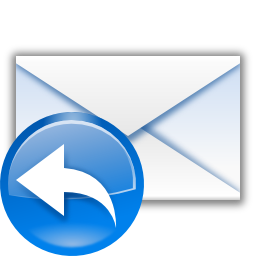 پاسخگويي خودكار به ايميلها
پاسخگويي خودكار به ايميلها  با يك كليك وارد پوشه يا فايل شويد
با يك كليك وارد پوشه يا فايل شويد 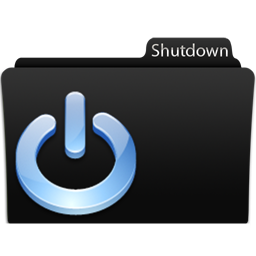 قطع برق کامپيوتر بعد از Shutdown
قطع برق کامپيوتر بعد از Shutdown  کامپیوتر شما در چه ساعتی روشن شده است ؟
کامپیوتر شما در چه ساعتی روشن شده است ؟  ارسال و دریافت فکس با ویندوز XP
ارسال و دریافت فکس با ویندوز XP 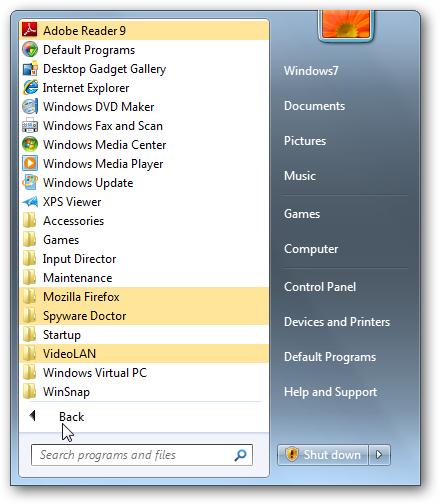 برداشتن لايت نرم افزار هنگام نصب تو منوي استارت
برداشتن لايت نرم افزار هنگام نصب تو منوي استارت  اينترنت offline
اينترنت offline 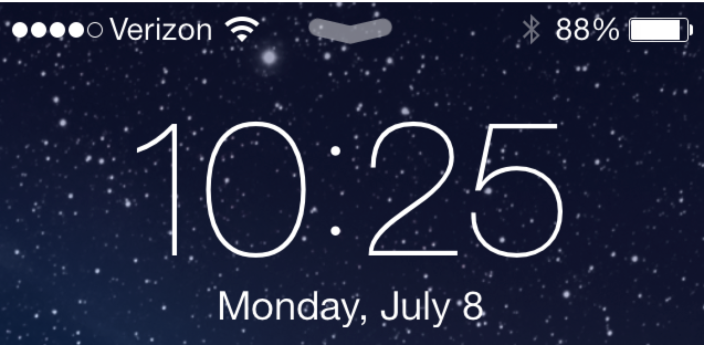 تغییرات iOS7 Beta 3 (به همراه عکس)
تغییرات iOS7 Beta 3 (به همراه عکس) PROTOTYPE 2-FLT
PROTOTYPE 2-FLT تک آهنگ محمد هاجری به نام بهترین جای دنیا
تک آهنگ محمد هاجری به نام بهترین جای دنیا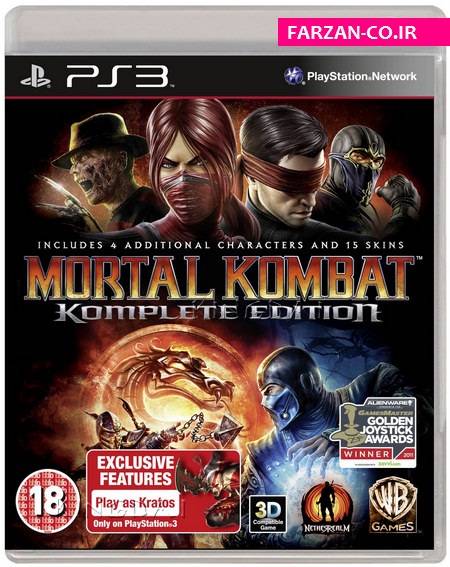 MORTAL KOMBAT KOMPLETE EDITION EUR PS3-HR
MORTAL KOMBAT KOMPLETE EDITION EUR PS3-HR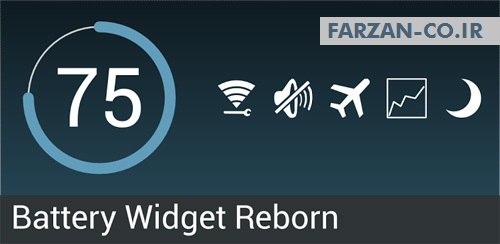 نرم افزار اندروید BATTERY WIDGET REBORN V1.7.1
نرم افزار اندروید BATTERY WIDGET REBORN V1.7.1 بازی اندروید REAL FOOTBALL 2013
بازی اندروید REAL FOOTBALL 2013 روش فارسی کردن ویندوز
روش فارسی کردن ویندوز UpLoad کردن فایل ها با کمک Internet Explorer
UpLoad کردن فایل ها با کمک Internet Explorer آدرس وبلاگتان را کوتاه کنید ( www.YourNameSite.tk )
آدرس وبلاگتان را کوتاه کنید ( www.YourNameSite.tk ) ثبت وبلاگ يا سايت در سه موتور جستوگر معروفِ
ثبت وبلاگ يا سايت در سه موتور جستوگر معروفِ کپی کردن هارد به هارد اطلاعات
کپی کردن هارد به هارد اطلاعات آموزش عوض کردن صفحه بوت ویندوز
آموزش عوض کردن صفحه بوت ویندوز دو ترفند خيلي جالب با استفاده از تنظیمات BIOS
دو ترفند خيلي جالب با استفاده از تنظیمات BIOS آینده کودک خود را حدس زنید
آینده کودک خود را حدس زنید پریسپری
پریسپری تله پاتی
تله پاتی پاك كردن آدرس هاي URL اي كه در Address Bar ظاهر مي شود
پاك كردن آدرس هاي URL اي كه در Address Bar ظاهر مي شود صرفه جويي در مصرف جوهر پرينتر
صرفه جويي در مصرف جوهر پرينتر آموزش باز کردن پین کد موبایل
آموزش باز کردن پین کد موبایل Loved Messages NO. 1
Loved Messages NO. 1 Speed Street Soul Rising
Speed Street Soul Rising Electro 40 Top Dusk (2013)
Electro 40 Top Dusk (2013) Tiesto, Kyler England - Take Me (2013)
Tiesto, Kyler England - Take Me (2013) دانلود Skype v6.3.0.105 - نرم افزار اسکایپ، تماس صوتی و تصویری رایگان از طریق اینترنت
دانلود Skype v6.3.0.105 - نرم افزار اسکایپ، تماس صوتی و تصویری رایگان از طریق اینترنت